VMware Workstation
< 다운로드 정보 - 30일 체험판 >
하나포스 공개자료실 : http://search.pds.hanafos.com/search/NNSearch.asp?tsCondi=p&tssCondi=all&tsWord=vmware&image1.x=26&image1.y=7
네이버 공개자료실 : http://file.naver.com/search.php?q=vmware&cats=0&swh=NTITLE
공식 사이트 다운로드
http://www.vmware.com/download/ws/
정식 구매하지 않는 다면 30일 기간 제한이 있으며, 공식사이트에서 받을 경우
30일 라이센스 등록을 한후 다운로드 및 사용가능 .
라이센스 및 다운로드전 등록
- 라이센스 키를 받아 사용
https://www.vmware.com/tryvmware/?p=workstation-w
팁1. 정식 라이센스 구매를 하지 않는다면 매번 포멧 / 등의 번거로운 작업을 한후 재설치 해야 함으로 현제 무료 라이센스로 제공되는 VMware Server 버전을 사용이 나을 수 있다. 단, 일부 기능이 제한 적이다.
< 지원 사항 >
--> 영문 메뉴얼 : http://www.vmware.com/pdf/ws6_manual.pdf
- Multiple-Monitor Displays
- 멀티 Operating Systems
- 정지화면 및 동영상 스냅샷 지원
- 그래픽 2D / SVGA ll
- 드래그엔 드롭 및 부드러운 마우스 사용
- 공유 폴더
< Guest OS 지원 >
- Microsoft Windows
- Linux
- Novell NetWare
- Sun Solaris
- 기타
< 지원 가상 이미지 >
- VMware Workstation ( 확장명 : vmx / vmtm )
- Virtual PC/Virtual Server ( 확장명 : vmc )
- Symantec LiveState Recovery ( 확장명 : sv2i )
- StorageCraft ShadowStor ( 확장명 : spf )
VMware Server
공식 사이트 다운로드
http://www.vmware.com/download/server/
제가 어려가지 프로그램을 깔아보기를 좋아 하다보니 . 사용하게 된 VMware 입니다.
MS Virtual PC 처럼 MS 에서 제공하는 OS 로 지원이 제약이 있는데 반해, VMware 은 그에 비해 다양한 OS 를 지원하는 측면이 있어 자주 사용합니다.
단, MS Virtual PC 는 프리웨어 인데 반해 VMware Workstation (30일 체험 / 유료 라이센스) 와 프리로 제공되는 VMware Server 구분 됩니다.
< 부가 기능 >
1. VMware Tools
--> VMware 내 가상 OS 를 설치한후
프로그램 메뉴 - VM - Installing the VMware Tools package
- 드래그엔 드롭 및 부드러운 마우스 사용
- 화면 해상도 / 공유 폴더 사용 / 등
2. 본 PC 와 가상 PC 의 공유 폴더 연결
프로그램 메뉴 - VM - Settings - Options - Shared Folder
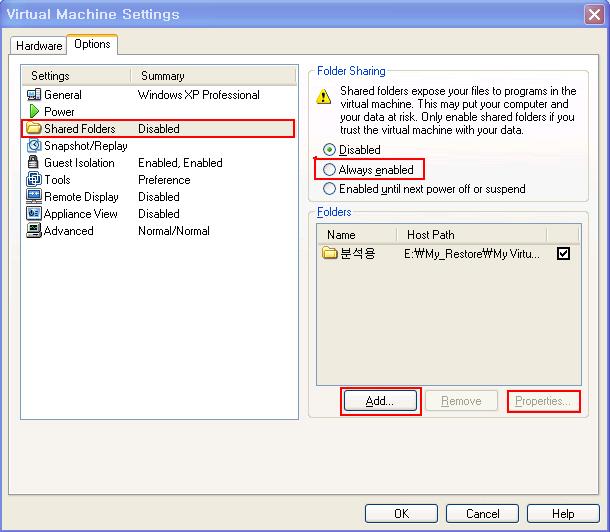
ADD... 클릭하여 공유할 폴더 설정
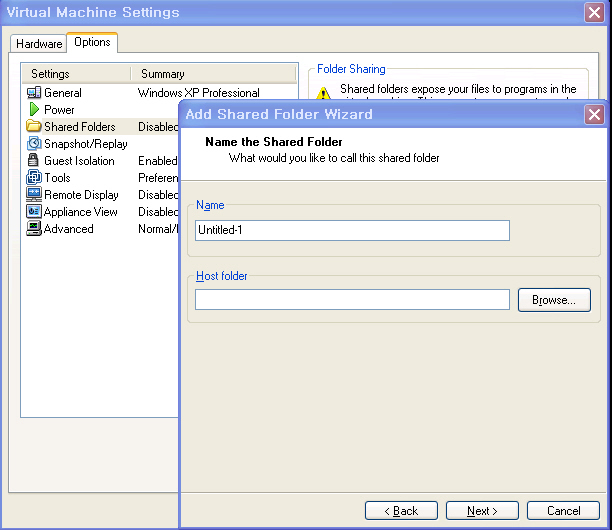
Properties... 클릭하여 공유 폴더 읽기 / 쓰기 / 등 의 옵션 설정
- Host folder 변경
- 권한 설정 : Enabled ( 읽기 / 쓰기 허용 ) , Read-only ( 단지 읽기 )
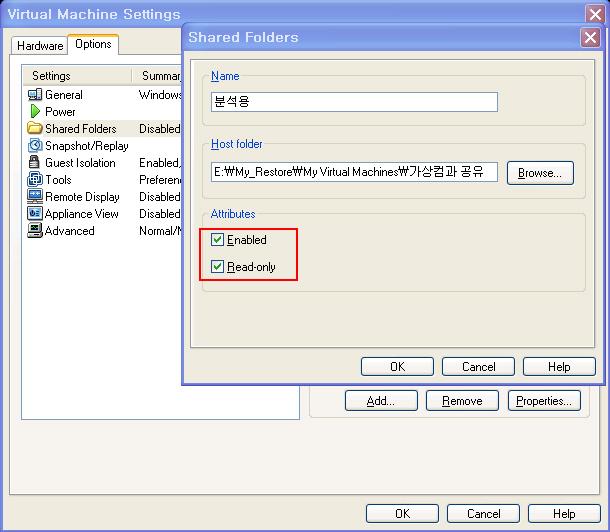
3. 인터넷 설정
Guest OS 윈도우 ( 윈도우 2000/XP/XPx64/2003/2003x64/Vista/vistax64 )
일 경우 쉽게 설치단계에서 NAT 선택하면 연결됨.
- Bridged : 물리적 네트웍크에 직접 접속. < 별도의 물리적 IP 등록하여 사용 >
--> 공유기를 사용중이여 별도의 IP를 사용할 수 있거나, 여분의 IP 가 있는 경우 추천.
- NAT : Host IP 를 공유하여 사용.
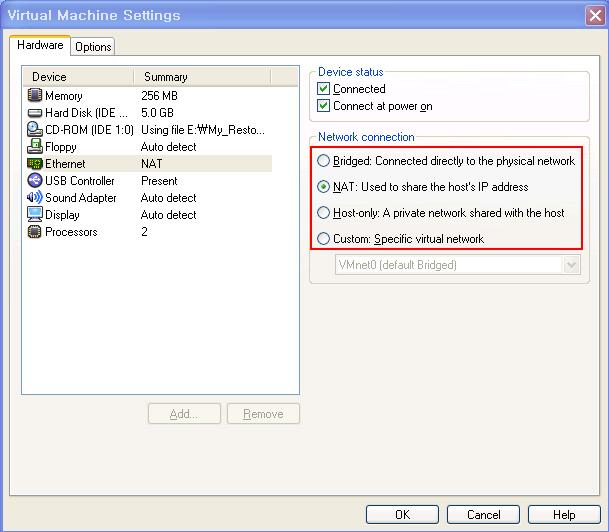
< 다운로드 정보 - 30일 체험판 >
하나포스 공개자료실 : http://search.pds.hanafos.com/search/NNSearch.asp?tsCondi=p&tssCondi=all&tsWord=vmware&image1.x=26&image1.y=7
네이버 공개자료실 : http://file.naver.com/search.php?q=vmware&cats=0&swh=NTITLE
공식 사이트 다운로드
http://www.vmware.com/download/ws/
정식 구매하지 않는 다면 30일 기간 제한이 있으며, 공식사이트에서 받을 경우
30일 라이센스 등록을 한후 다운로드 및 사용가능 .
라이센스 및 다운로드전 등록
- 라이센스 키를 받아 사용
https://www.vmware.com/tryvmware/?p=workstation-w
팁1. 정식 라이센스 구매를 하지 않는다면 매번 포멧 / 등의 번거로운 작업을 한후 재설치 해야 함으로 현제 무료 라이센스로 제공되는 VMware Server 버전을 사용이 나을 수 있다. 단, 일부 기능이 제한 적이다.
< 지원 사항 >
--> 영문 메뉴얼 : http://www.vmware.com/pdf/ws6_manual.pdf
- Multiple-Monitor Displays
- 멀티 Operating Systems
- 정지화면 및 동영상 스냅샷 지원
- 그래픽 2D / SVGA ll
- 드래그엔 드롭 및 부드러운 마우스 사용
- 공유 폴더
< Guest OS 지원 >
- Microsoft Windows
- Linux
- Novell NetWare
- Sun Solaris
- 기타
< 지원 가상 이미지 >
- VMware Workstation ( 확장명 : vmx / vmtm )
- Virtual PC/Virtual Server ( 확장명 : vmc )
- Symantec LiveState Recovery ( 확장명 : sv2i )
- StorageCraft ShadowStor ( 확장명 : spf )
VMware Server
공식 사이트 다운로드
http://www.vmware.com/download/server/
제가 어려가지 프로그램을 깔아보기를 좋아 하다보니 . 사용하게 된 VMware 입니다.
MS Virtual PC 처럼 MS 에서 제공하는 OS 로 지원이 제약이 있는데 반해, VMware 은 그에 비해 다양한 OS 를 지원하는 측면이 있어 자주 사용합니다.
단, MS Virtual PC 는 프리웨어 인데 반해 VMware Workstation (30일 체험 / 유료 라이센스) 와 프리로 제공되는 VMware Server 구분 됩니다.
< 부가 기능 >
1. VMware Tools
--> VMware 내 가상 OS 를 설치한후
프로그램 메뉴 - VM - Installing the VMware Tools package
- 드래그엔 드롭 및 부드러운 마우스 사용
- 화면 해상도 / 공유 폴더 사용 / 등
2. 본 PC 와 가상 PC 의 공유 폴더 연결
프로그램 메뉴 - VM - Settings - Options - Shared Folder
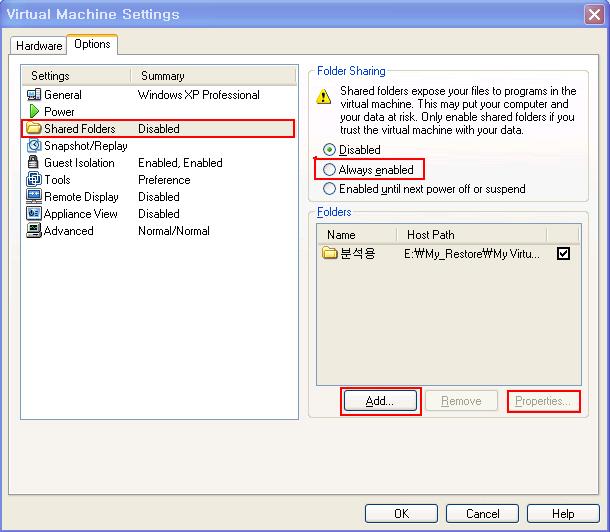
ADD... 클릭하여 공유할 폴더 설정
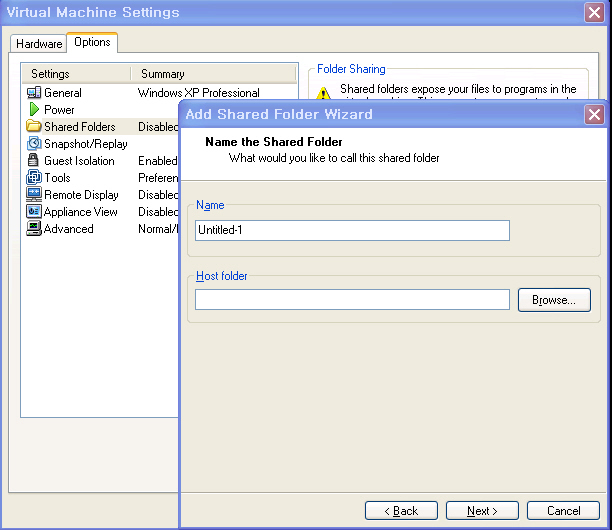
Properties... 클릭하여 공유 폴더 읽기 / 쓰기 / 등 의 옵션 설정
- Host folder 변경
- 권한 설정 : Enabled ( 읽기 / 쓰기 허용 ) , Read-only ( 단지 읽기 )
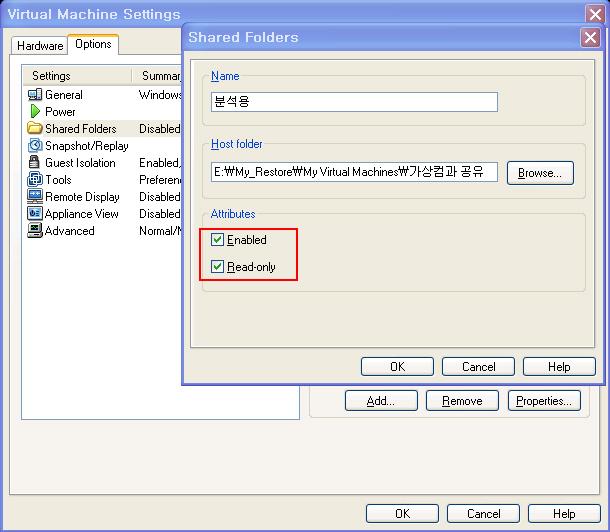
3. 인터넷 설정
Guest OS 윈도우 ( 윈도우 2000/XP/XPx64/2003/2003x64/Vista/vistax64 )
일 경우 쉽게 설치단계에서 NAT 선택하면 연결됨.
- Bridged : 물리적 네트웍크에 직접 접속. < 별도의 물리적 IP 등록하여 사용 >
--> 공유기를 사용중이여 별도의 IP를 사용할 수 있거나, 여분의 IP 가 있는 경우 추천.
- NAT : Host IP 를 공유하여 사용.
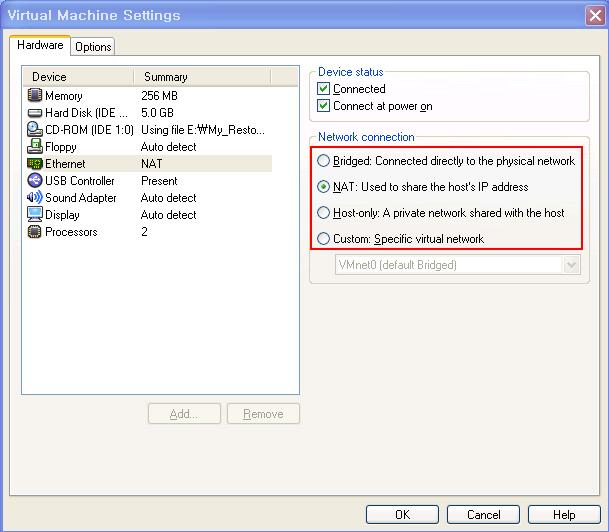
'Software > 시스템 관리/최적화' 카테고리의 다른 글
| HijackThis 2.0.2- 보안툴 1 회 (4) | 2009.06.25 |
|---|---|
| 일정 기간동안 사용하지 않는 Active X 쉽게 정리해 보자 (1) | 2009.04.25 |
| 가볍고 빠른 조각모음 툴 - Auslogics Disk Defrag v1.5.19.330 (2) | 2008.11.10 |
| 아직도 설치된 프로그램 목록 손으로 적고 있습니까? * 추가삭제관련 팁 3개 * (3) | 2007.12.17 |
| 최적화 프로그램 - CCleaner v2.02.527 (5) | 2007.10.21 |



